

La fel cum puteți configura reguli pe Mac pentru aplicația Mail, puteți face același lucru pentru iCloud.com Mail. Puteți muta mesajele, marca-le într-un anumit mod sau le puteți transmite automat fără să le atingeți chiar. Acesta este un mod grozav de a vă menține inbox-ul organizat și de a găsi e-mailurile de care aveți nevoie mult mai rapid.
Este posibil ca regulile pentru e-mailurile de pe iCloud.com să nu fie la fel de flexibile ca cele din Mac Mail, dar pot fi totuși utile. Iată cum puteți configura regulile de e-mail iCloud.com pentru e-mailuri.
Conectați-vă la iCloud.com și configurați-vă regulile
Intrați pe iCloud.com, conectați-vă la contul dvs. și dați clic pe Poștă pentru a incepe.
1) Apasă pe Afișați butonul Meniu Acțiuni (pictograma roată) în partea stângă jos și selectați reguli.
2) În partea dreaptă sus a ferestrei pop-up, faceți clic pe Adăugați o regulă.
3) Începeți din partea de sus a cutiei mici cu Dacă un mesaj. Selectați o opțiune din caseta derulantă. Puteți alege din condiții precum dacă un mesaj este de la un anumit expeditor sau are un anumit cuvânt în subiect.
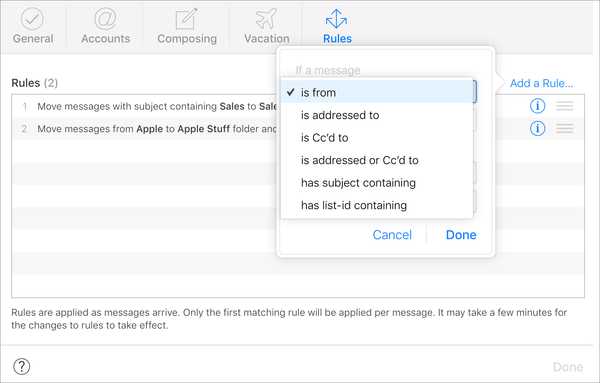
4) După ce alegeți starea dvs., adăugați ce este necesar în caseta de text de sub ea. De exemplu, dacă alegeți are subiect care contine, ai introduce cuvântul sau expresia în caseta pe care vrei să o cauți aplicația.
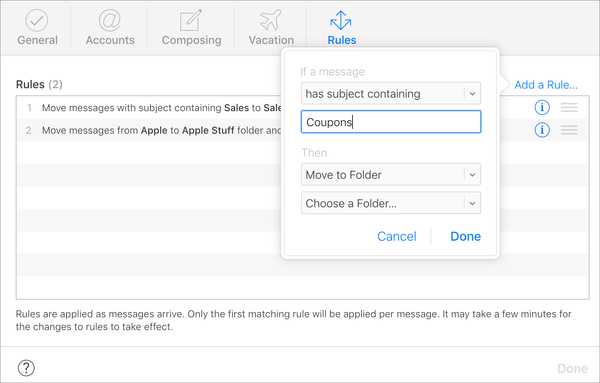
5) Acum treceți pe Apoi secțiune. Selectați ce doriți să faceți cu mesajul utilizând opțiunile din prima casetă derulantă. Puteți alege din lucrurile de genul, muta într-un folder, muta la coșul de gunoi sau înainte către o altă adresă.
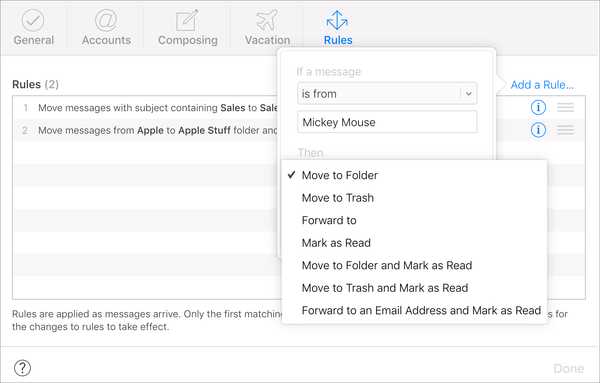
6) În funcție de ceea ce alegeți pentru Apoi opțiune, finalizați procesul selectând din următoarea casetă derulantă. De exemplu, dacă alegeți să mutați mesajele într-un folder, alegeți dosarul din acea casetă.
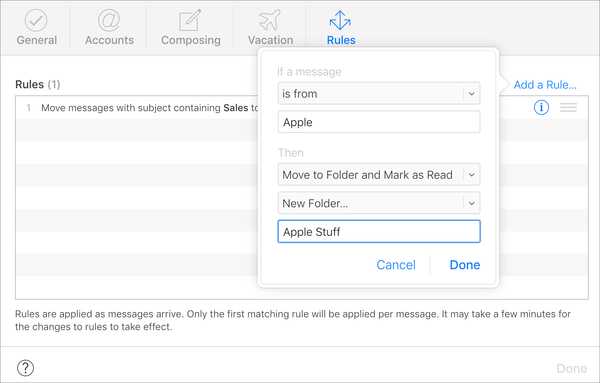
7) Când terminați, faceți clic pe Terminat. Vei vedea apoi regula afișată în listă. Dacă ați terminat de configurat regulile, faceți clic pe Terminat încă o dată pentru a închide fereastra Reguli.
Puteți configura mai multe reguli pentru e-mailul dvs. iCloud.com urmând același proces. Trebuie doar să rețineți că prima regulă din lista dvs. care se potrivește cu un e-mail primit se va aplica mai întâi.

Reguli de reorganizare
Dacă doriți să vă reordonați regulile, selectați doar una pentru a vă deplasa, apucați pictograma cu trei rânduri din dreapta și trageți-l în noua sa locație din listă.
Editează sau șterge reguli
Dacă doriți să editați sau să ștergeți o regulă mai târziu, faceți clic pe butonul Buton Info pe dreapta. Puteți face apoi modificări sau ștergeți regula.
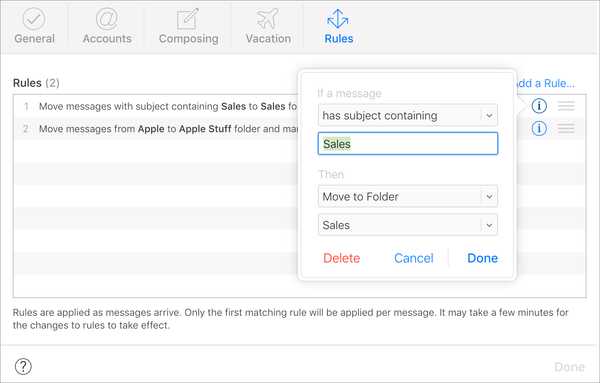
Mai mult ajutor
Dacă aveți întrebări în timp ce configurați sau gestionați regulile, puteți face clic pe butonul Buton de ajutor (semn de întrebare) în partea stângă jos a ferestrei Reguli.
Înveliți-l
Configurarea regulilor de e-mail este utilă și vă poate economisi timp și energie în gestionarea căsuței de e-mail. În plus, vă permite să găsiți e-mailurile de care aveți nevoie sau doriți mai repede dacă sunt marcate într-un anumit mod sau dacă sunt mutați la un anumit loc.
Reguli de e-mail găsiți de ajutor sau aveți de gând să le configurați pentru e-mailul iCloud.com? Anunță-ne!











